-Рубрики
- ШАЛОВЛИВЫЕ РУЧКИ (Мое творчество) (37)
- Мои вязалки (12)
- Мои декупажки (10)
- Другое... но такое любимое (8)
- Скрап и бумажные поделки (5)
- Картины и картинки (263)
- Фентези и сказочное (110)
- Фотоарт (27)
- Женщины, девушки... (19)
- Ангелы и ангелочки (18)
- Детки (15)
- Цветы (14)
- Птицы, животные (12)
- Отрисовки и картинки... в основном для скрапа (10)
- Эльфы (8)
- Карты и денег немножко (8)
- Художники (7)
- Трафареты (6)
- На асфальте (6)
- 3Д картинки (6)
- Замки и строения (5)
- Бордюры и орнаменты (3)
- Сканография (3)
- КришнаАрт (2)
- Ретро (2)
- РУСЬ (1)
- Города (1)
- Натюрморт (1)
- Леди (1)
- Вязание (160)
- Схемы, узоры (29)
- Топы (17)
- Украшения и цветы (16)
- Шапки, береты (15)
- Болеро, жакеты, кардиганы (14)
- Ирландия (13)
- Шарфы, палантины, снуды, пончо. (12)
- Платья (8)
- Зонты (6)
- Тенериф (4)
- Сумки и аксессуары (4)
- Свитера (3)
- Из политиленовых пакетов (3)
- Купальники (2)
- Видеоуроки (2)
- Фриформ (2)
- Игрушки (2)
- Салфетки (1)
- Журналы. книги (1)
- Перчатки, митенки (1)
- Вязание для девочки (114)
- Платья (53)
- Головные уборы (31)
- На ножки (14)
- Юбочки (6)
- Топы (6)
- Кофты, свитера (3)
- Болеро, накидки (3)
- Шарфики (2)
- Сумки и аксессуары (2)
- Декупаж (50)
- Материалы и инструменты для декупажа (10)
- МК Натальи Родиной (8)
- Скрап (100)
- Мастер класс по открыткам (25)
- Мастер класс по альбомам (16)
- МК по декорированию... (15)
- Мастер класс по другим вещицам (13)
- Нужности/полезности для скрапа (11)
- Видео МК (8)
- Скетчи (6)
- Идеи для скрапа (5)
- Мастер класс по блокнотам (5)
- Лепка (пластика, ХФ) (33)
- Интерьер (29)
- Мыловарение, домашняя косметика, духи (18)
- Валяние (13)
- Видео МК (2)
- Шитье (7)
- Марморирование (5)
- Квиллинг (4)
- Похуделки/красота/здоровье (18)
- Тренажерный зал (7)
- Диеты/меню (1)
- Диеты (1)
- Англия, Шотландия, Ирландия (17)
- ЛиРу (17)
- Быть мамой (13)
- Рецепты (11)
- Выпечка (2)
- Сладости (2)
- Мясо, курица (1)
- Рыба (1)
- Детям (3)
- Плетение, плетение из газет (2)
- Я - Женщина! (1)
- Франция (0)
- Фотошоп (13)
- Скрапнаборы (2)
- Всяко разно рукоделкино (9)
- Интересно (9)
- Конфетки, розыгрыши (8)
- Ежедневный дневник (22)
- Куклы (4)
- Полезности (5)
- Иконы вышитые бисером (3)
- Моя хомячья норка (3)
- Декор стекла + гранулы для запекания (1)
- Планы на рукоделки (2)
- Фото (1)
-Цитатник
Кофточка Паутинка //s40.radikal.ru/i088/0903/c7/26decfe864a1.jpg//s53.radikal.ru/i140/0...
Без заголовка - (0)УКРАШАЕМ НАШИ НОЖКИ. УКРАШАЕМ НАШИ НОЖКИ Пляжный бассейн. Простое и красивое ук...
Пляжное платье - (0)Пляжное платье крючком Летнее платье крючком Серия сообщений "Платья, сарафан...
Пляжное платье - (0)Летнее платье крючком - схема Если вы собираетесь на море, самое время запастить нежный платье...
ПохудЕНИЕ С ВАЛИКОМ - (0)Втягивание живота или как японцы советуют худеть Вот уже десять лет япон...
-Музыка
- New age planet
- Слушали: 230 Комментарии: 0
- enya-only time
- Слушали: 267 Комментарии: 0
- Сатиновые берега - Дидюля
- Слушали: 58925 Комментарии: 0
- арабская музыка
- Слушали: 567 Комментарии: 0
- восточные мотивы.
- Слушали: 240060 Комментарии: 0
-Поиск по дневнику
-Подписка по e-mail
-Интересы
-Друзья
-Постоянные читатели
-Статистика
Записей: 1012
Комментариев: 390
Написано: 1563
Вложенные рубрики: Скрапнаборы(2)
Другие рубрики в этом дневнике: Я - Женщина!(1), Шитье(7), ШАЛОВЛИВЫЕ РУЧКИ (Мое творчество)(37), Франция(0), Фото(1), Скрап(100), Рецепты(11), Похуделки/красота/здоровье(18), Полезности(5), Плетение, плетение из газет(2), Планы на рукоделки(2), Мыловарение, домашняя косметика, духи(18), Моя хомячья норка(3), Марморирование(5), ЛиРу(17), Лепка (пластика, ХФ)(33), Куклы(4), Конфетки, розыгрыши(8), Квиллинг(4), Картины и картинки(263), Интерьер(29), Интересно(9), Иконы вышитые бисером(3), Ежедневный дневник(22), Детям(3), Декупаж(50), Декор стекла + гранулы для запекания(1), Вязание для девочки(114), Вязание(160), Всяко разно рукоделкино(9), Валяние(13), Быть мамой(13), Англия, Шотландия, Ирландия(17)
Как удачно сфотографировать свою работу статья № 2 |
Дневник |
А вы умеете фотографировать предметы?

![]() busconductor подготовила серию постов - основы фотосъемки предметов. Рецца - талантливейший мастер с уникальным взглядом на мир. Ее фотографии получали различные награды, а плакаты Земфиры ее работы висели по всей Москве. И еще она прекрасный писатель, читать - одно удовольствие.
busconductor подготовила серию постов - основы фотосъемки предметов. Рецца - талантливейший мастер с уникальным взглядом на мир. Ее фотографии получали различные награды, а плакаты Земфиры ее работы висели по всей Москве. И еще она прекрасный писатель, читать - одно удовольствие.
В интернете арсенал продавца редеет. Здесь вам не удастся воздействовать на обоняние или тактильные ощущения, и практически нет возможности усладить слух потенциального клиента. Для оценки привлекательности товара остаётся зрение. Необходимо сделать всё, чтобы показать покупателям свой товар в лучшем свете.
И "в лучшем свете" - это не образное выражение, а необходимое условие.
Итак, у вас есть чудесный, прекрасный, стильный, модный, изысканный, полезный - в общем, замечательный - товар. Что можно сделать? Ну, скажем, нарисовать его. Например, древние люди прибегали к услугам наскальных живописцев. "Нарисуй, - просили они соплеменника, - моё чучело дикого быка. Очень модно сейчас чучелами украшать пещеры. Рога вот такие, спиралью закручиваются, ноги длинные, как у жирафа. Набито экологически чистой соломой. Хочу я за него четыре копья и мотыгу". Наскальный живописец рисовал жирафа с двумя задранными в небо локонами и кольцом в носу, пририсовывал рядом четыре копья и мотыгу, и продавец довольный уходил в пещеру, ожидая наплыва покупателей.
Метод эффективный, проверенный веками, но сложный. Да и покупатель нынче избалованный, наскальной живописи ему уже не достаточно, чтобы проникнуться достоинствами товара.
Есть другой метод - описать продукт словами в надежде, что воображение потенциального покупателя само нарисует красочную картинку:
Мощное тело своё напоказ выставляя, попался
Бык кудророгий, чьи ноги длиннее жирафьих, в капканы
Слёз проливая немало над жалкою зверя судьбою,
Чучело сделал. Отдам за четыре копья и мотыгу.
Звучит солидно, внушительно, конкурентоспособно, ещё бы, дактилический гекзаметр всё-таки. У этого метода есть только один недостаток, но очень серьёзный - времяёмкость. Мне, например, потребовалось полчаса, чтобы впихнуть в одну строку четыре копья, мотыгу и чучело. Да и то, как ни старалась я, экологически чистую солому пришлось оставить за бортом. А если бы мне нужно было продать не одно чучело, а шестнадцать совершенно разных войлочных наволочек?
Войлок чудесный сваляв из руна златокудрого овна, - так начиналось бы это многотомное произведение.
Однако отчаиваться не следует, ведь у вас есть фотоаппарат.
Метки: фотография |
Как создать подпись на фото. МК. |
Дневник |
Метки: фотография |
Как удачно сфотографировать свою работу статья № 1 |
Дневник |
Метки: Фотография |
Горячие клавиши Photoshop |
Это цитата сообщения Юфан [Прочитать целиком + В свой цитатник или сообщество!]
|
Как улучшить фото с телефона в фотошопе |
Это цитата сообщения ХОДУСЯТКИ [Прочитать целиком + В свой цитатник или сообщество!]
Метки: Видео |
Эльфята |
Это цитата сообщения soft_steel [Прочитать целиком + В свой цитатник или сообщество!]
|
Распакованный скрап-набор "Райский чай" |
Это цитата сообщения Оленька_Коваленко [Прочитать целиком + В свой цитатник или сообщество!]
|
Шикарный и сказочно красивый скрап-набор FairyTale Dream - Сказочный сон |
Это цитата сообщения alena1984 [Прочитать целиком + В свой цитатник или сообщество!]
|
Уроки фш |
Это цитата сообщения lach [Прочитать целиком + В свой цитатник или сообщество!]
Выделение сложных объектов в Adobe Photoshop CS5
Марионеточная деформация в Adobe Photoshop CS5
Интелектуальное удаление обьекта в Photoshop CS5
Меняем фон на фотографии в Photoshope
Фотошоп урок- Как изменить цвет глаз
Урок фотошоп-Выпрыгнуть из кадра
Уроки фотошоп – заснеженный текст.
Заворачивание уголка изображения
Урок Photoshop. Огненная Игуана.
Видео Уроки по программе Adobe Photoshop
Имитация в фотошопе фотосъемки с проводкой
Рисунок карандашом в Photoshop Cs4
Дьявольский взгляд с помощью Photoshop CS4
Добавление снегопада на фото в Photoshop
Комбинирование цвета и оттенков серого CS2
Лицо в трещинах с помощью Photoshop
Градиентназаливка в корректирующем слое
Добавим блеск волосам в Photoshop
Урок по использованию текстуры зерно
Урок по добавлению эффекта свечения краев
Урок по заливке картинки глитером
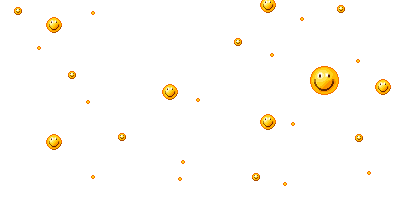
Серия сообщений "Уроки Фотошоп":
Часть 1 - Уроки фотошоп
Часть 2 - 16 уроков по созданию текстовых эффектов в Photoshop
...
Часть 15 - пригодится
Часть 16 - Уроки Flash, Photoshop, 3D MAX, Adobe Illustrator
Часть 17 - Уроки по программе Adobe Photoshop
Часть 18 - Видеокурс Photoshop CS5 для новичков и профессионалов
Часть 19 - Видеосамоучитель ретуши любительских фотографий
...
Часть 23 - Станьте мастером фотошопа. Учебник
Часть 24 - 20 практических советов для работы с программой фотошоп
Часть 25 - Скидки на курсы по фотошопу
|
Многое о фотошопе |
Это цитата сообщения Солнышко_из-за_тучки [Прочитать целиком + В свой цитатник или сообщество!]
|
Об оформлении |
Это цитата сообщения [Прочитать целиком + В свой цитатник или сообщество!]
|
|
|
||
|
|
|
||
|
|
|
||
|
|
|
||
|
|
|
||
|
|
|
||
|
|
|
||
|
Закрепить текст |
|
|
|
||
|
|
||
|
|
||
|
|
|
Коррекция фото |
Это цитата сообщения Все_о_фотошопе [Прочитать целиком + В свой цитатник или сообщество!]
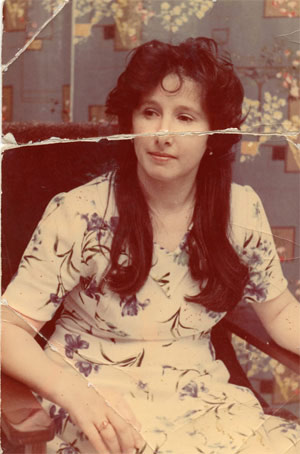

Скажу сразу, что при экспериментах с инструментами clone и healing brush очень быстро заканчивается палитра History. Так что рискуете испортить свое фото, когда узнаете, что ctrl+alt+z исчерпал себя. Так что в настройках программы выставите значение History States равное 60 в место 20.
Порядок выполнения действий практически одинаков в такого рода занятиях.
1.Цветокоррекция
2.Ретуширование.
3.Пункт мелких индивидуальных исправлений.
4.Noise reduction. Ноис редакшн. (в русском языке аналог шумопонижения)
1.Цветокоррекция.
Её умопонимание зависит от опытности пользователя. На ней можно просто " насабачиться", если часто приходиться этим заниматься.
Раньше я не понимал, как вообще можно корректировать цвета в цветовом пространстве RGB ,логика и структура которого человеку вообще не понятна?
Но потом привыкаешь. Как в фильме "матрица" - перестаешь видеть ее в закодированном виде, и вместо кода уже видишь блондинку или брюнетку.
И так, начнемс…
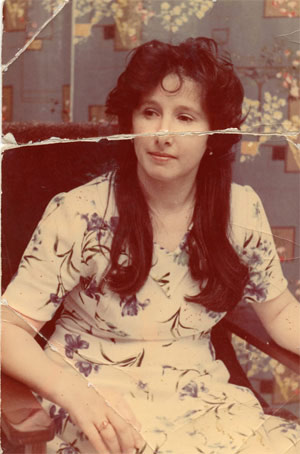
В фотографии первое , что бросается в глаза - сильная насыщенность красными тонами. Исправляется это двумя способами : автоматически и "ручками" .Я рассмотрю два этих способа.
Заходим в Image> adjustments> levels или просто нажмите ctrl+L.
Там нажимаем auto и смотрим результат исправления цветов. Не всегда он бывает верным. В моем случае алгоритм auto levels меня порадовал. Одновременно с этим я подправил серый рычажок под гистограммой в левую стророну, он отвечает за полутона, осветляя их.
Нажимаем OK.
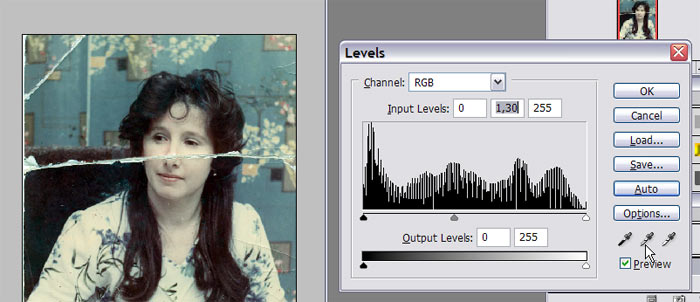
Теперь подправляем руками . Image>adjustments> color balance (ctrl +B )
Если вы не знаете названия цветов в этом окне, то это не проблема.
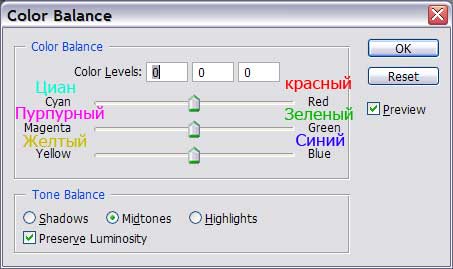
Здесь можно очень точно откалибровать цвета в изображении. Причем в каждом диапазоне яркости. Shadows (тени) и Midtones (Полутона) и highlight (светлые тона) .В данном окне суть коррекции состоит в том, что если в фотографии много какого-либо цвета, то что бы его убрать, надо добавить противоположный. То есть присутствует в фото немного циана, то добавим мы немного красного, двигая рычажок в соответствующее положение.
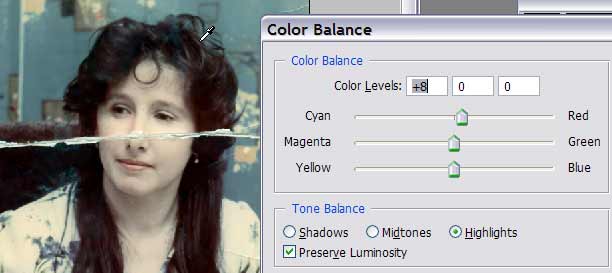
Как откалибруете, жмите ok
Сейчас мы видим, что волосы довольно сильно потеряли детали и ушли в "темноту".
Здесь нам поможет Image>adjustments>shadow/highlight.
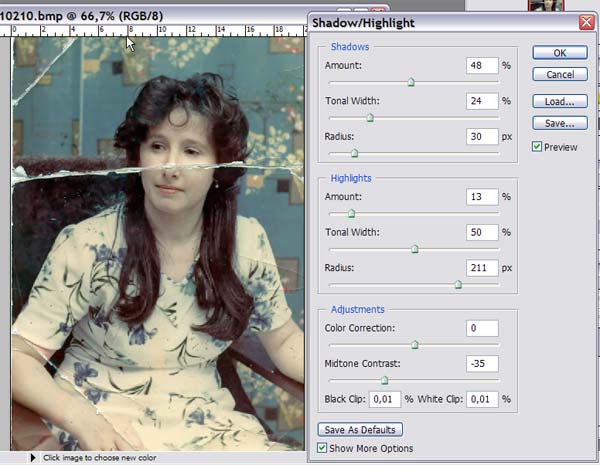
Сразу ставим галочку на show more options.
Тут повозился я на "глаз" . В shadows я убрал тень с волос. В highlights я подтенил светлые тона и одновременно с этим midtone contrast. Который компенсирует сильный контраст фотографий тех времен. (В сегодняшних фото такое редко встретишь.
Разработчики меня очень порадовали этой функцией.)
Тут мы замечаем, что вылезли незаметные до этого цветовые пятна красного и синего на волосах.
А для этого в этом же окне чуть ниже есть color correction. Все что он не смог сделать мы доделаем сами далее.

2.Ретуширование.
Думаете, сейчас сразу пойдет "выберем инструмент healing brush...?" а вот не совсем. Для начала мы должны покинуть режим RGB и перейти в режим LAB. Image > mode > lab color.
Помните , в начале статьи я говорил, что метод будет немного модернизированный? Да , я имел ввиду режим Lab.
Объясняю почему, преимущество цветового пространства Lab в том, что мы может "лечить" фотографию отдельно по цвету и по форме. Сначала правим форму, потом уже цвет. Чего в RGB нельзя. Форма и цвет в нем - это одно целое. Это неудобно.
Если вы ленитесь замазывать оборванные края фотографии, то можно обрезать фотографию инструментом crop.
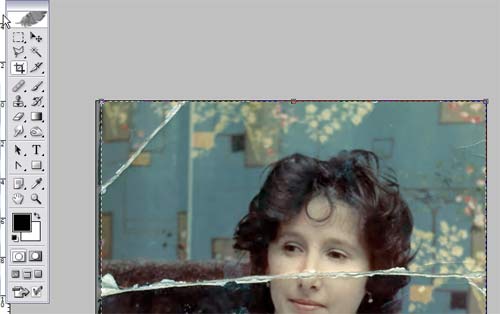
И так , начнем. Переключаемся в канал lightness.

Увеличиваем на весь экран нашу верхнюю левую царапину.

Выбираем инструмент Clone.
Инструмент healing brush сразу не поможет. Слишком неоднородные цвета царапины и фона.
Поэтому мы сначала обрабатываем сильно выраженные места царапины clone.
Конечно можно трудиться и healing brush, но чем больше вы его применяете к даннй области, тем больше вылезет артефактов = эффект слишком долгого применение инструмента.
И так сначала нажимаем alt (появиться прицел) и щелкаем по образцу, потом отпускаем alt и водим по царапине.
(Если не видите gif анимацию, то включите в своем браузере ее поддержку.)
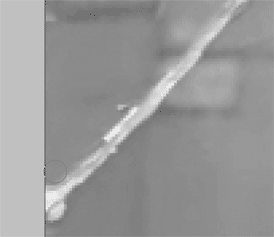

инструмент clone в работе.
Результат - след от царапины виден все равно. Так как эта область более менее стала однородной , пройдемся так же healing brush.


инструмент healing brush в работе.
Теперь по лучше. Недостаток healing brush в том, что он пригоден для работы в основном на такой однородной области. Если мы им начнем работать далее вверх по царапине, то столкнемся с проблемой о которой я говорил .(когда смешиваются цвета образца и царапины)
Работаем клоном. И на однородных областях применяем healing brush.
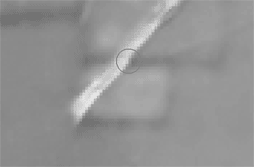
Результат обработки этого угла в канале lightness выгладит так.

Это только канал освещенности (форма). Щелкните по пиктограмме Lab в палитре channel.
Появиться полноцветное изображение. Теперь где была царапина, остался только "покореженный"
цвет.
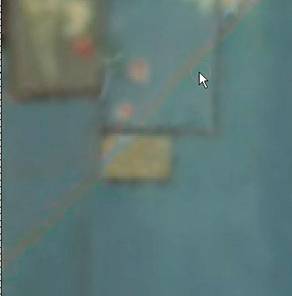
Правится он еще проще. Выбираем инструмент clone и работаем так же, только ставим его режим смешивания на color. То есть инструмент будет клонировать только цвет.
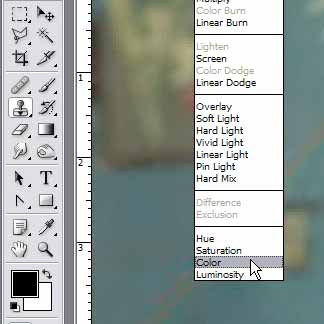
Результат. Никакого волшебства, все чистая математика.

Все царапины такого же типа

на этой фотографии я сделал этим же способом.
На особо мелких царапинах не напрягайтесь через канал lightness и режим смешивания color. Сразу делайте в канале Lab.
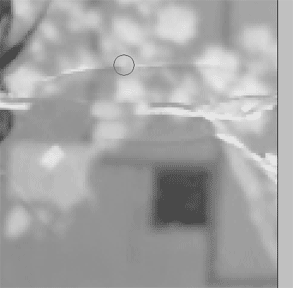
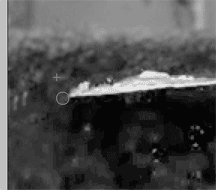
Клоном сначала правим форму, потом в режиме color - цвет.

Самый легкий тип грязи на фотографии

Лечиться просто двумя щелчками мыши (первый берем образец, второй - кладем) healing brush.
Ищем их все и исправляем .(Не только точки но и пятна). Чем больше исправите , тем лучше. Размер инструмента - опционально.
Вот что пока на нашем этапе сделано.
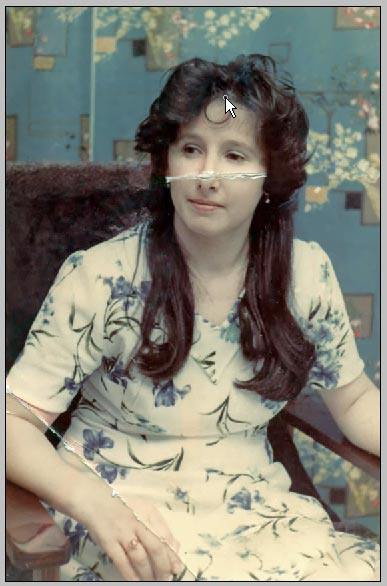
Теперь перейдем к лицу. Канал lightness.

Сложность тут в том, что нужно это сделать точно.
Так как мы работаем точно и наше лицо в канале lightness очень светлое (большой риск не разглядеть огрехи при работе).
Делаем такой трюк. Переключаемся в закладку layers.Создаем новый слой. Заливаем его черным и ставим режим смешивания на overlay.
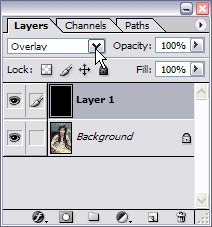
Переключимся на слой с фотографией и снова перейдем в канал lightness.
Изображение лица сильно потемнело, но теперь мы лучше видим форму лица. И так, работаем клоном. Правда его opacity (непрозрачность) лучше выставить на 50 %.Чем точнее вы работаете , тем меньше нужно значение opacity.
Главное здесь никаких грубых мазков. Все очень плавно.

результат работы с клоном

результат работы с healing brush

окончательный вариант с режимом клона color
В принципе, исправлять царапину на руке точно так же. Теперь если вас все устраивает удаляйте слой с черной заливкой.
3.Пункт мелких индивидуальных исправлений (так сказать доработка)
С царапинами мы разобрались.
Здесь у нас будет доработка цветов фотографии. Вот что нам надо исправить
Тут два типа работы: 1) по исправлению цветовых пятен 2) грязного цвета фона и платья.

По исправлению цветовых пятен все понятно , как и раньше clone в color. А вот как исправить грязные цвета? Конечно можно так же клоном, но постоянно захватывать им образцы когда большая рабочая зона - не очень удобно.

По этому я предлагаю воспользоваться кистью и пипеткой. Пипеткой нужно пользоваться, если на вашем фоне есть тот цвет, который бы вас устраивал в качестве образца. Если такого нет, то выбираем его самостоятельно. Два раза щелкаем на панели инструментов по первому квадрату (в моем случае он черный)
И выбираем подходящий.
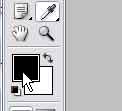
После выберем инструмент кисть. Ее размер подберете сами. Поставим кисточку на color (как в случае с клоном).
Opacity поставьте 70%.Теперь прям таки замазывайте области с грязным (в моем случае синим) цветом.
Фон вроде мы поправили. Теперь перейдем к цвету платья. Оно явно должно быть белым , никак не с желтоватым оттенком.
Исправляется так же, правда opacity задаем где-то 15%.Можно даже цвет кисти на белый не менять.
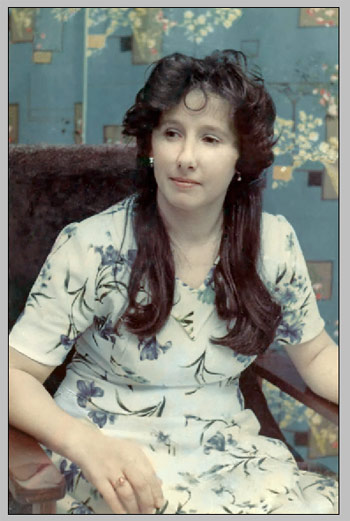
4.Noise reduction. Нойс редакшн.
Программисты фотошопа уделяют кучу времени на разработку своей программы в общем (производительность , стабильность , конкуренция...) Но они не специализируются в одной области, поэтому средствами photoshop достичь эффекта от сторонних узкопрофильных программ можно конечно , но это сам себе проблему делаешь.
Я говорю про алгоритмы Noise reduction.В этой области хорошо себя зарекомендовала программа neatimage.Легко найти через поисковик, а еще проще ". com" подписать после названия программы и вставить в интернет-браузер.
Рычажков там немного - разберетесь.
Результат neatimage

Очень надеюсь, что этот урок пригодиться не только одной женщине. Думаю ,вы сэкономите деньги, реставрируя фото сами, тем более в фотосалонах относятся к ним более-менее. Описанный мною способ до момента публикации в фотосалонах не применяется (скажу точно, применяться наверняка и не будет, так как деньги им за него не заплатят. Сделать самому гораздо выгоднее и в качестве, и в цене.
Это цитата этого сообщения в ![]() FlashStudio
FlashStudio
|
Эффект тумана |
Это цитата сообщения ХОДУСЯТКИ [Прочитать целиком + В свой цитатник или сообщество!]
|
| Страницы: | [1] |

















